Хотите перевести деньги на свой iPhone без использования сторонних приложений или услуг? Следуйте инструкциям по настройке Apple Pay Cash и различным способам их использования.
Apple Pay Cash интегрирована с iOS 11.2 и предоставляет удобный способ отправлять и получать платежи, а также тратить ваши деньги. Новая функция конкурирует с такими сервисами, как Square Cash, Venmo и PayPal, и пока доступна только в Соединенных Штатах.
Вы можете бесплатно отправлять деньги с помощью Apple Pay Cash при использовании дебетовой карты, при этом при использовании кредитной карты взимается комиссия в размере 3%. Хорошей новостью является то, что даже если ваша основная карта Apple Pay является кредитной картой, Apple Pay Cash по умолчанию использует дебетовую карту, указанную в файле, чтобы избежать этой комиссии.
Требования Apple Pay Cash
- Должна быть установлена iOS 11.2 на совместимом устройстве и watchOS 4.2 на любом Apple Watch
- Необходимо войти в iCloud и iMessage с тем же Apple ID и использовать двухфакторную аутентификацию
- Должно быть 18 лет
- Иметь подходящую дебетовую или кредитную карту
- Для полной функциональности вам необходимо подтвердить свою личность
Как настроить Apple Pay Cash
Когда Apple Pay Cash впервые выйдет на ваше устройство, вы увидите всплывающее окно в iMessage. Однако, если вы не настроили его сразу, вы всегда можете вернуться в Настройки → Кошелек Apple Pay → Apple Pay Cash сделать это позже.
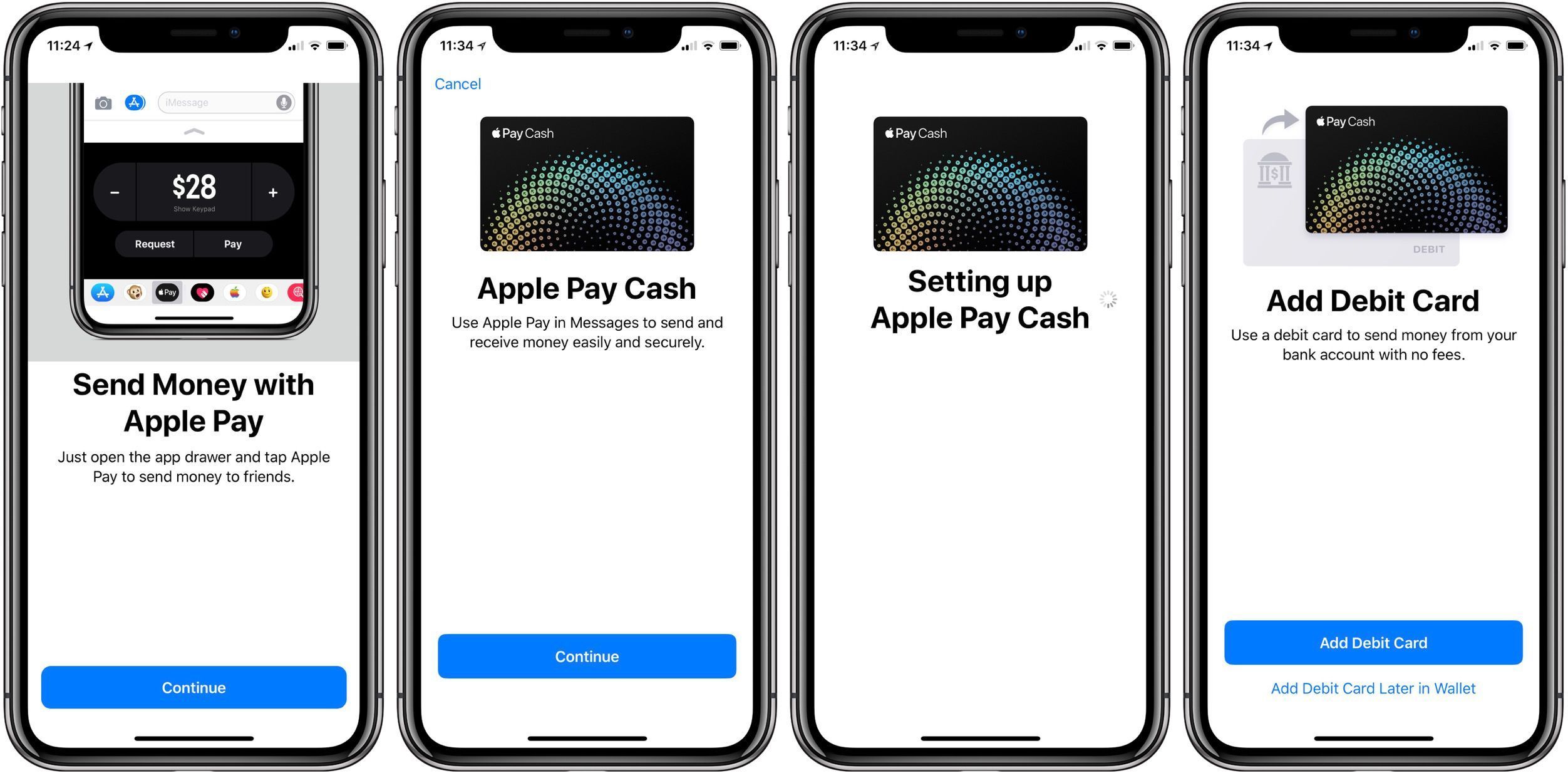
Apple Pay использует банк Green Dot и Discover Network для обработки транзакций, а также использует вашу дебетовую карту для получения средств, когда у вас нет остатка Apple Pay Cash.
При добавлении дебетовой карты обратите внимание, что автоматически заполняемая карта может не являться дебетовой картой. В этом случае нажмите Добавить другую карту.
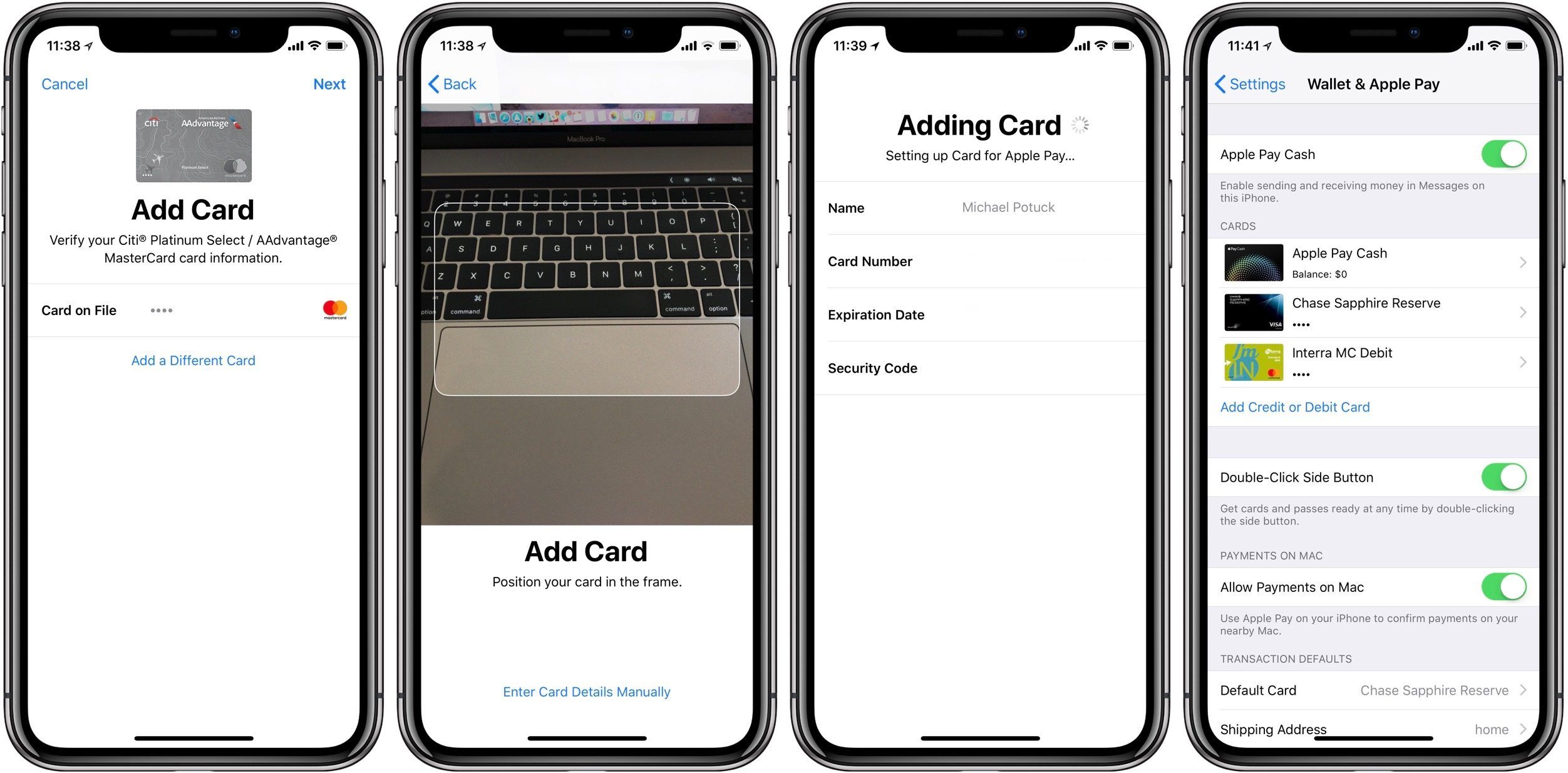
Вы можете использовать Apple Pay Cash сразу, но для предотвращения проблем в будущем и для более удобной работы лучше всего подтвердить свою личность в Apple.
Как подтвердить свою личность для Apple Pay Cash
Перейдите в Настройки → Кошелек Apple Pay → Apple Pay Cash, затем проведите вниз под «Сведениями о карте» и нажмите «Подтвердить личность». Процесс попросит вас указать ваше имя, адрес, дату рождения и последние четыре цифры вашего номера социального страхования. Apple обязана собирать эту информацию.
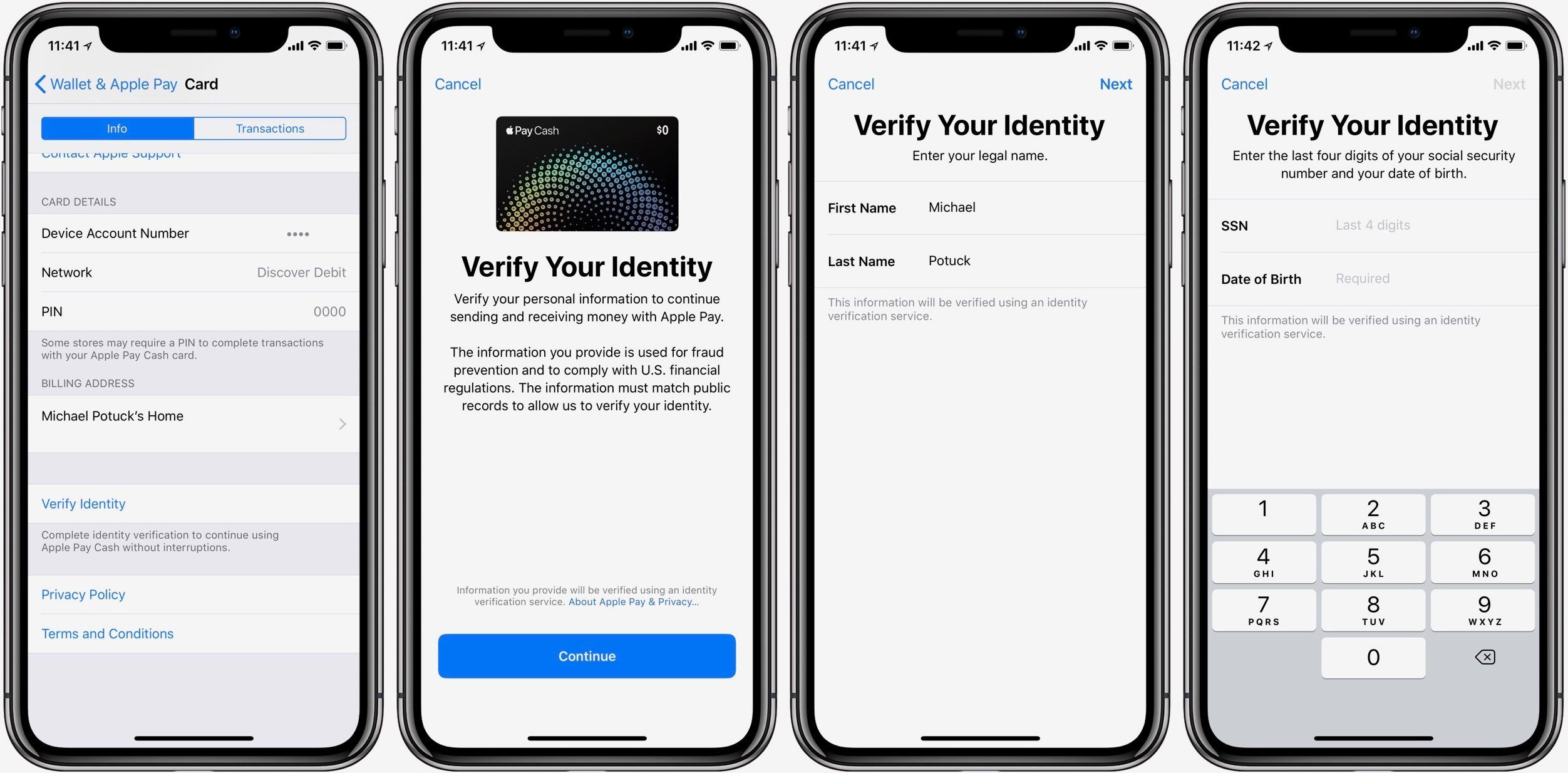
После завершения вы увидите подтверждение, и опция Подтвердить идентификацию исчезнет с экрана Apple Pay Cash.
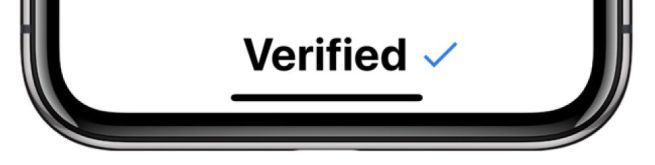
Как использовать Apple Pay Cash
Теперь, когда вы все настроили, пришло время протестировать эту новую функцию! В iMessage Оплата будет отображаться в качестве первой опции, как только вы нажмете значок App Store рядом с текстовым полем. Имейте в виду, что отправлять деньги можно только тем, у кого настроена Apple Pay Cash.
Вы можете использовать символ «плюс» или «минус» для регулировки суммы или нажать на середину, чтобы отобразить клавиатуру для ввода более точных значений. Вам также нужно будет выбрать, хотите ли вы отправить или запросить выбранную сумму.
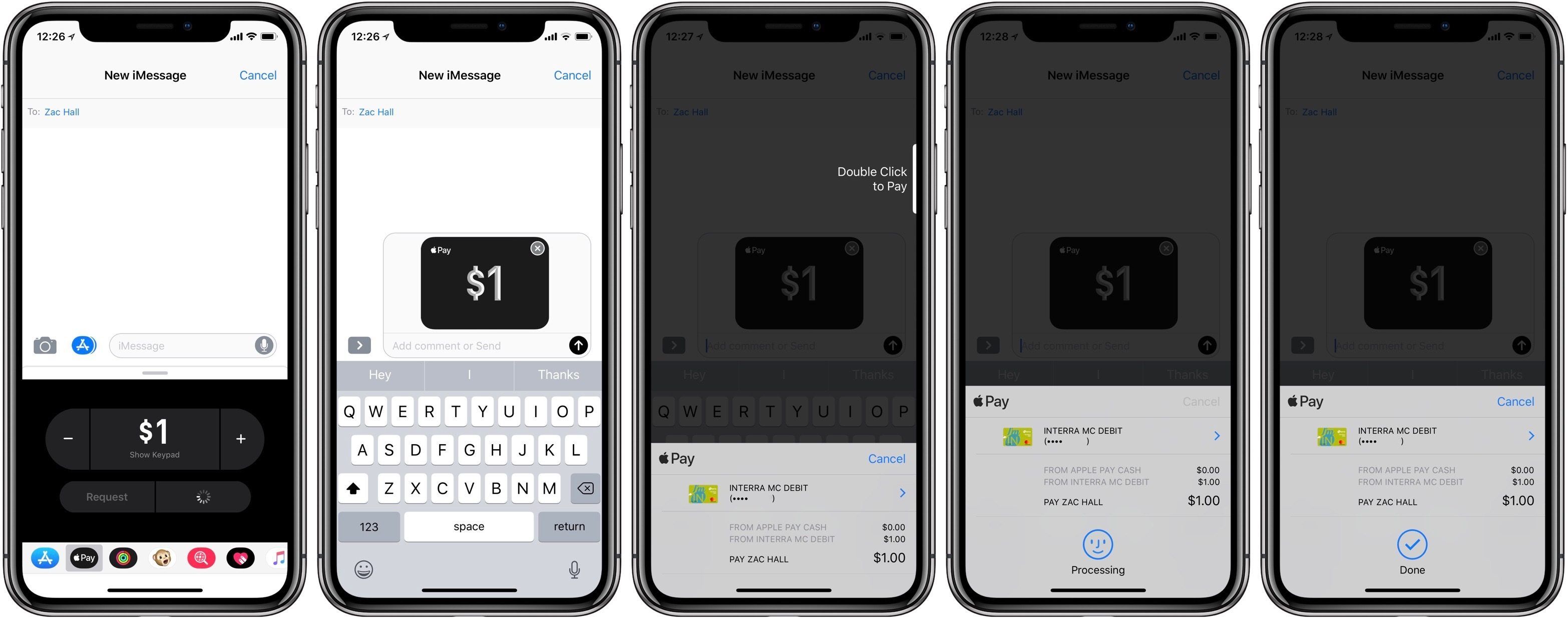
После того, как вы нажмете «Запрос» или «Отправить», сумма будет заполнена в текстовом поле, и у вас будет несколько возможностей подтвердить ее перед отправкой.
В частности, при отправке денег с помощью Apple Pay Cash в первый раз (или при низком балансе) дважды проверьте правильность способа оплаты. По умолчанию для вашей дебетовой карты автоматически используется метод оплаты Apple Pay Cash, даже если основным методом Apple Pay является кредитная карта.
Нажмите на синюю стрелку рядом с вашим методом оплаты, чтобы сменить карту. Если у вас есть средства Apple Pay Cash, способ оплаты будет отображаться как Apple Pay Cash Balance.
На iPhone X двойной щелчок по боковой кнопке будет обрабатывать платеж с аутентификацией Face ID, а Touch ID будет использоваться для других iPhone и iPad.
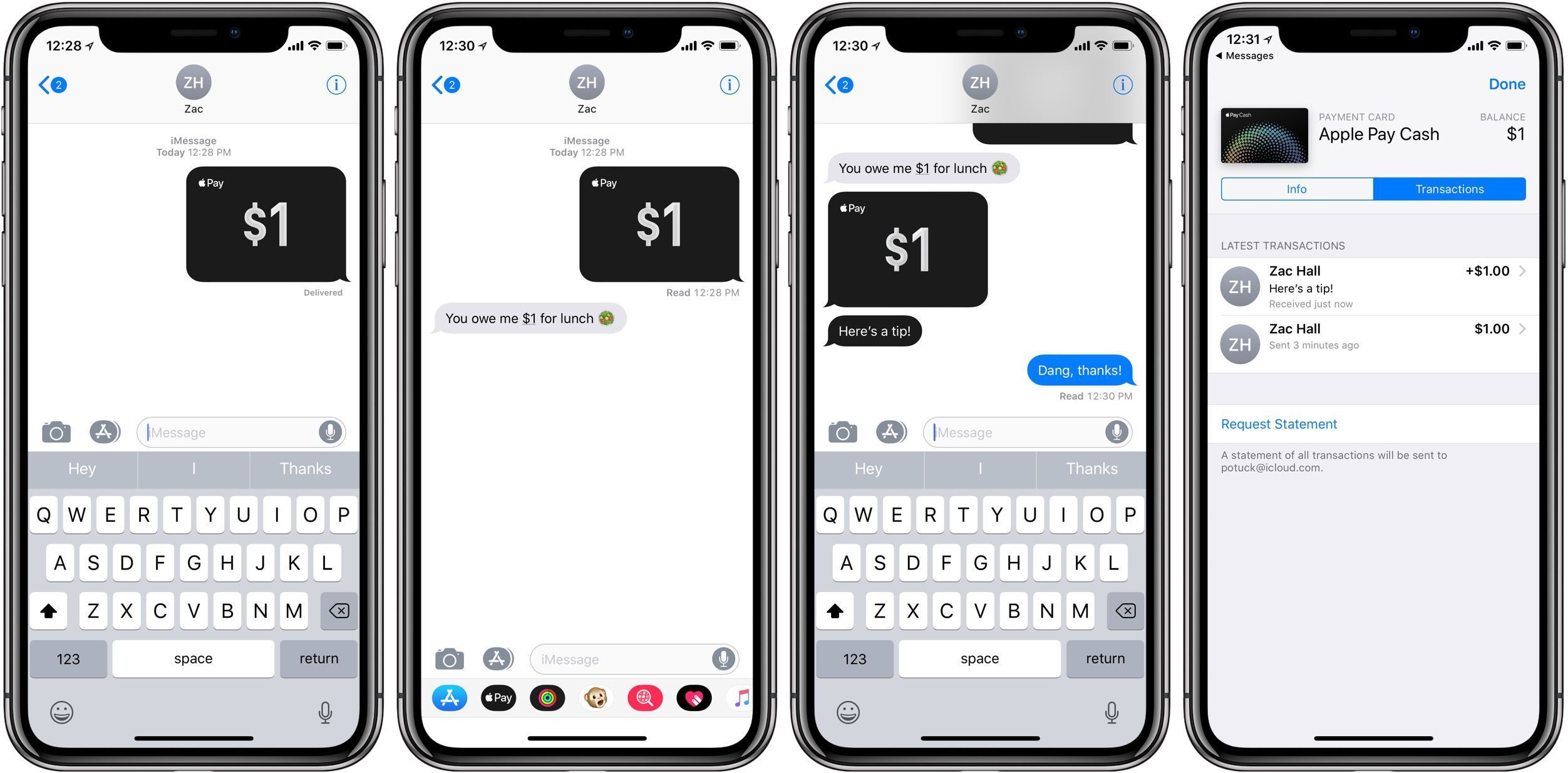
Как и в случае с любым сообщением iMessage, отправка Apple Pay Cash будет подтверждена статусом Доставки ниже. Вы можете нажать на сообщение Apple Pay Cash, чтобы просмотреть историю транзакций и даже запросить выписку, как показано выше.
Различные способы использования Apple Pay Cash
Помимо выбора суммы, которую вы хотели бы отправить через приложение iMessage, вы также можете просто напечатать такие вещи, как «О, и еще 5 долларов за закуски», как на рисунке ниже. Когда вы вводите в сообщении сумму в долларах, iOS 11 создает ссылку, по которой другие могут нажать, чтобы быстро отправить вам деньги через Apple Pay Cash.
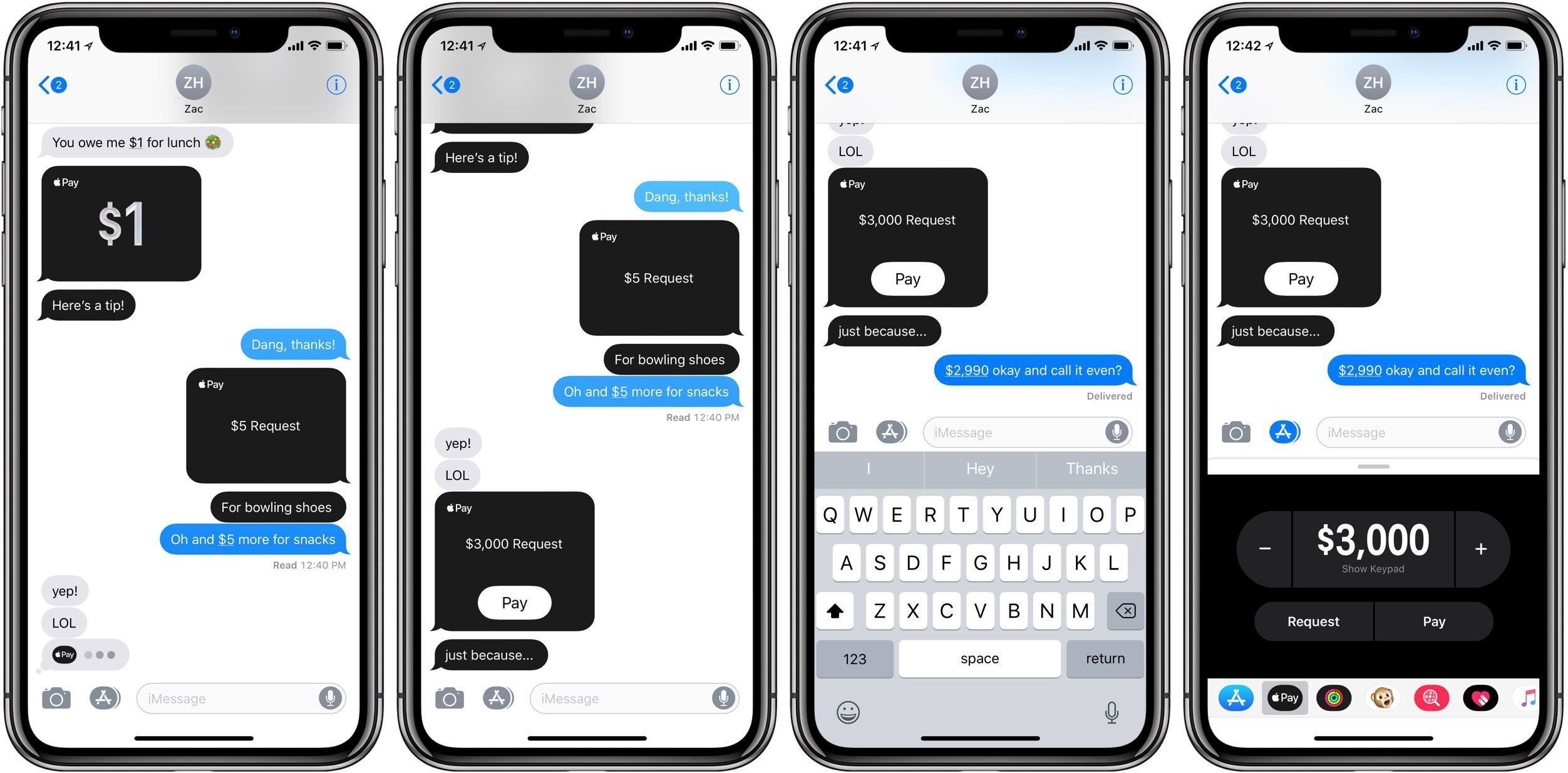
Еще одна приятная особенность заключается в том, что когда вы нажимаете на чей-либо запрос на получение денег, вы можете изменить сумму после нажатия «Оплатить». Хотя использовать Apple Pay Cash в приложении iMessage очень просто, его еще проще использовать с Siri.
Сказать что-то вроде «Отправить X долларов Заку с помощью Apple Pay наличными» — это очень быстрый и приятный способ платить другим. Просто убедитесь, что в запросе указано «Apple Pay Cash», так как Siri не знает, что делать иначе. Siri предоставит вам подтверждение после завершения транзакции.
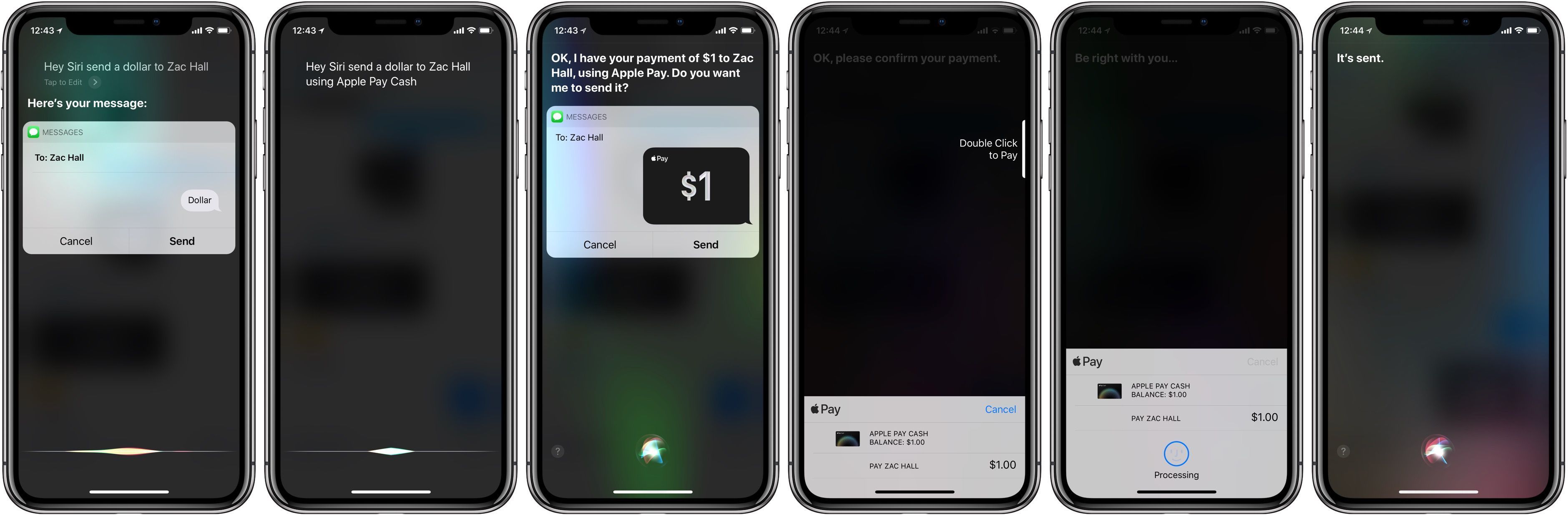
Вы также можете использовать Siri для запроса платежей от других.
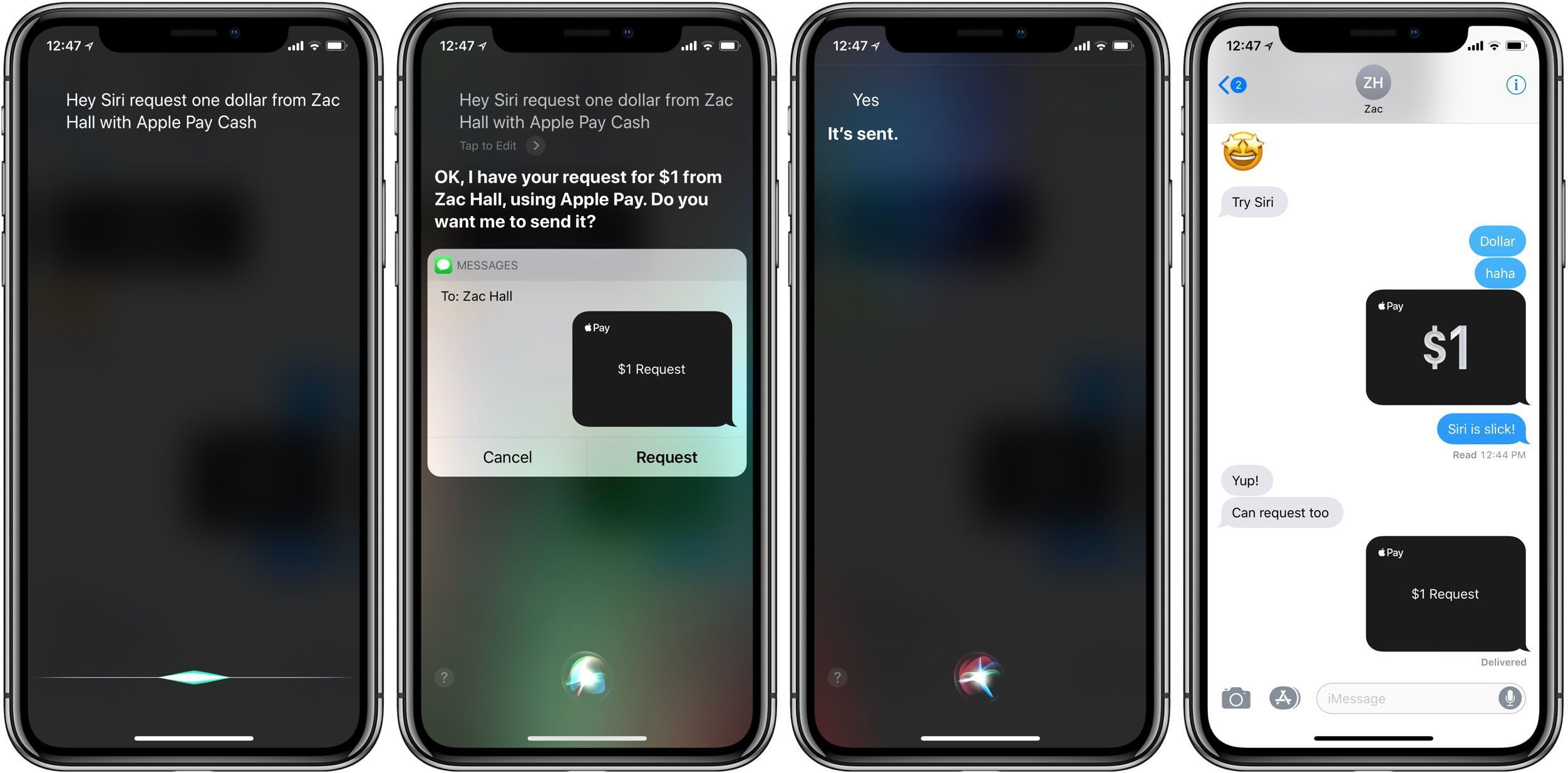
Удобно также использовать Apple Pay Cash со всеми моделями Apple Watch, работающими на watchOS 4.2 или более поздней версии.
Теперь, когда вы все настроили, вы также можете связать свой банковский счет, чтобы вывести средства из Apply Pay Cash. Вы также можете быстро добавить средства со своей дебетовой карты.
Перейдите в Настройки → Кошелек Apple Pay → Apple Pay Cash, затем нажмите Добавить деньги или Перевести в банк.
Использование Apple Pay Cash в магазинах / онлайн
Если у вас есть свободные средства, вы можете использовать Apple Pay Cash так же, как и любую другую карту Apple Pay, будь то в магазине, онлайн или в приложениях. Если Apple Pay Cash не является вашей картой по умолчанию, дважды нажмите боковую кнопку на iPhone X или дважды нажмите кнопку «Домой» на других iPhone и iPad, чтобы открыть Кошелек, и выберите карту Apple Pay Cash.
Обратите внимание, что некоторые магазины могут запрашивать ваш дебетовый PIN-код при использовании баланса Apple Pay Cash, который составляет 0000, вы можете проверить это в разделе «Сведения об учетной записи устройства» в «Настройках», если забыли.
Дополнительную информацию можно найти на страницах поддержки Apple, включая сведения об лимитах Apple Pay Cash, подтверждении личности и справке по настройке. Apple также поделилась краткой информацией о том, как снимать видео на своем канале YouTube.






